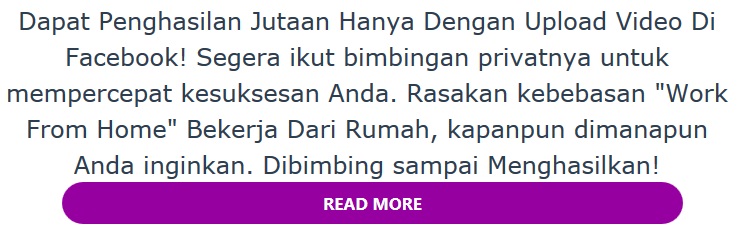
Tips Mengamankan File
Untuk posting kali ini saya mencoba untuk membagi sedikit tips ringan tentang Tips Mengamankan File. Saya teringat akan Spyrokid yang menjelaskan Tips Mengamankan File yang lebih expert daripada yang penulis share, karena menggunakan tambahan script sehingga susah dibongkar para pengguna komputer tingkat umum (termasuk yang nulis).
Benar.
Anda bisa melakukannya, tetapi konon sudah banyak software recovery password beredar di dunia maya yang dapat didownload secara gratis; yang mungkin saja dimanfaatkan oleh beberapa 'oknum' untuk membuka 'paksa' file yang berpassword.
Yang pasti, alkatro adalah makhluk dari dunia mudeng (dalam kamus bahasa jerman disebutkan : mudeng bermakna muodal dengkul) jadi tips yang disajikan adalah trik yang simpel-simpel saja karena gak punya winrar.
Sebenarnya trik ini sangatlah sederhana dengan mengubah ekstensi dari file asli menjadi ekstensi file palsu memanfaatkan menu pada Window Explorer tanpa menggunakan software tambahan apapun. Anda sudah tahu caranya? Kalau belum silahkan dilanjutkan, kalau sudah ya syukurlah thanks 4 your time. :)
Misalkan anda memiliki file bernama yogyakarta.doc, yogyakarta.pdf atau yogyakarta.txt maka untuk mengamankan data tersebut anda bisa mengubahnya menjadi yogyakarta.mp3 atau yogyakarta.gif.
Caranya adalah: Buka Window explorer, kemudian kik Menu: Tools - Folder Options-View, kemudian hilangkan sementara 'checkmark', klik pada 'Hide extensions for known file types' seperti pada gambar di bawah ini:

Kemudian klik OK. pilih salah satu file yang ingin anda amankan, klik kanan pilih Rename- Ganti ekstensi file tersebut (3 huruf di belakang titik) dengan mp3 atau gif atau jpg terserah anda. Logikana sederhana, file yang berformat text seperti .doc .pdf atau .txt diatas dalam Window Explorer akan terlihat 'seolah-olah' menjadi format file musik (.mp3) atau gambar (.gif) terserah anda, kemudian tekan Enter dan klik Yes. Contoh yang saya gunakan adalah dengan mengubah file yogyakarta.doc menjadi yogyakarta.gif, cobalah sekarang anda ubah file anda menjadi ekstensi .gif, setelah selesai klik file tersebut, apa yang terjadi? seandainya anda melakukan klik terhadap file tersebut, Window Explorer akan membuka file tersebut sesuai dengan ekstensi yang telah anda ubah, dan akan muncul pesan
'Unable to open..' atau 'No preview available'.
Kemudian kembalikan setting windows explorer dengan mencontreng 'Hide extensions for known file types' seperti pada gambar diatas, klik OK. Nah berarti file telah bersembunyi dengan aman di dunia mudeng.
Seandainya ada orang lain membuka folder Anda, file tersebut terlihat seolah-olah sebagai file 'image', seperti pepatah Alkatro mengatakan bahwa kabul berbulu tessy, tetaplah kabul, yang tessy hanyalah cashingnya. :)
Bagaimana untuk bisa melihat file yang telah disembunyikan tadi? Jawabannya sederhana: kembalikan saja ekstensi file tersebut seperti semula, atau klik kanan pada file tersebut, pilih 'open with ' klik 'Microsoft Word', gampangkan?
Kelebihan dari mengubah file Ms Word menjadi ekstensi .gif atau .mp3 adalah dapat menghindari terjadinya penularan virus yang mungkin berasal dari luar, mungkin dari seorang teman yang menggunakan PC anda, atau mungkin anda terpaksa menggunakan tempat umum seperti warnet untuk mencetak atau mengirim file tersebut, tanpa harus melakukan scanning pada flash disk terlebih dahulu.
Bagaimana kalau mengamankan file dalam jumlah puluhan atau ratusan? Oke.. caranya agak berbeda dengan cara sebelumnya dan tanpa mengubah setting window explorer, yaitu membuat batch file (.bat) dari DOS Editor, contoh yang saya tuliskan berikut adalah untuk mengamankan semua file berekstensi .doc (Microsoft Word Document) menjadi file musik .mp3 dengan nama batch file 'close.bat' ,caranya :
Klik Start- Run- tulis: Edit kemudian klik OK atau tekan Enter.
tulis 2 baris script berikut ini :
@echo off
ren *.doc *.mp3
kemudian simpan menjadi file .bat, caranya klik File- Save As- Tuliskan: D:\close.bat, klik OK.
setelah itu ubah script pada baris kedua, ren *.doc *.mp3 menjadi :ren *.mp3 *.doc, maka scriptnya akan menjadi
@echo off
ren *.mp3 *.doc
klik File- Save As- Tuliskan: D:\open.bat , klik OK , kemudian exit.
Buka Window Explorer, pindahkan file close.bat dan open.bat di folder D:\ ke folder tempat file doc anda berada.
Cobalah klik file close.bat dan lihat perubahan yang terjadi, jika petunjuk yang saya jelaskan diatas benar-benar anda lakukan, maka semua file Microsoft Word document telah berubah menjadi file musik.
Kemudian klik file open.bat dan lihat perubahan yang terjadi, jika petunjuk yang saya jelaskan diatas benar-benar anda lakukan, maka semua file akan kembali menjadi Microsoft Word document.
Hal diatas adalah sebagai simulasi untuk mengamankan dan mengembalikan file menggunakan batch file, jika anda bermaksud untuk mengamankan file, maka yang anda butuhkan adalah file close.bat dan setelah file anda berubah ekstensi, maka hapuslah file close.bat dan open.bat agar benar-benar bersembunyi dengan aman.
Kesimpulannya adalah:
file close.bat berfungsi untuk menyembunyikan file dan file open.bat berfungsi untuk mengembalikan file ke posisi semula, dalam bahasa romantis, file close.bat adalah jodoh dari open.bat
Anda dapat mengubah File yang akan 'diamankan' tidak terbatas pada file .doc saja.
file yang bisa anda amankan bisa berupa file video, file musik, file php, file image atau jenis file apapun juga, asalkan waktu anda mengubah ekstensi menjadi ekstensi degan jenis yang sangat berbeda,
jangan mengubah ekstensi .gif menjadi .jpg atau mengubah file video berekstensi .wmv menjadi .mp4.
Jika file tersebut berupa gambar, ubahlah ekstensinya menjadi .php begitu juga sebaliknya.
Jika file tersebut berupa .mp3 atau video .mp4 atau .dat atau .mp3 ubahlah ekstensinya menjadi .doc atau .pdf begitu juga sebaliknya.
Intinya, ubahlah kesan dari file tersebut menjadi 'tidak mencurigakan' dari daftar folder explorer anda.
Jujur saja sebenarnya trik ini pernah saya gunakan untuk mengamankan file-file tugas yang kadang dicontek teman tanpa permisi waktu saya tertidur atau lagi keluar jalan-jalan, benar-benar aman, nyaman dan menyenangkan he he :)
***
Tips ini versi yang lebih sederhana berfungsi untuk mengamankan file-file yang anda anggap ' sangat rahasia' agar tidak ada seorangpun dapat mengakses atau mengubah isi file anda tanpa kelihatan rahasia.
Bukankah saya bisa menggunakan password pada file Office atau Pdf ? Bukankah saya bisa menggunakan WinRar atau Winzip kemudian mengaktifkan passwordnya?Benar.
Anda bisa melakukannya, tetapi konon sudah banyak software recovery password beredar di dunia maya yang dapat didownload secara gratis; yang mungkin saja dimanfaatkan oleh beberapa 'oknum' untuk membuka 'paksa' file yang berpassword.
Yang pasti, alkatro adalah makhluk dari dunia mudeng (dalam kamus bahasa jerman disebutkan : mudeng bermakna muodal dengkul) jadi tips yang disajikan adalah trik yang simpel-simpel saja karena gak punya winrar.
Sebenarnya trik ini sangatlah sederhana dengan mengubah ekstensi dari file asli menjadi ekstensi file palsu memanfaatkan menu pada Window Explorer tanpa menggunakan software tambahan apapun. Anda sudah tahu caranya? Kalau belum silahkan dilanjutkan, kalau sudah ya syukurlah thanks 4 your time. :)
Misalkan anda memiliki file bernama yogyakarta.doc, yogyakarta.pdf atau yogyakarta.txt maka untuk mengamankan data tersebut anda bisa mengubahnya menjadi yogyakarta.mp3 atau yogyakarta.gif.
Caranya adalah: Buka Window explorer, kemudian kik Menu: Tools - Folder Options-View, kemudian hilangkan sementara 'checkmark', klik pada 'Hide extensions for known file types' seperti pada gambar di bawah ini:

Kemudian klik OK. pilih salah satu file yang ingin anda amankan, klik kanan pilih Rename- Ganti ekstensi file tersebut (3 huruf di belakang titik) dengan mp3 atau gif atau jpg terserah anda. Logikana sederhana, file yang berformat text seperti .doc .pdf atau .txt diatas dalam Window Explorer akan terlihat 'seolah-olah' menjadi format file musik (.mp3) atau gambar (.gif) terserah anda, kemudian tekan Enter dan klik Yes. Contoh yang saya gunakan adalah dengan mengubah file yogyakarta.doc menjadi yogyakarta.gif, cobalah sekarang anda ubah file anda menjadi ekstensi .gif, setelah selesai klik file tersebut, apa yang terjadi? seandainya anda melakukan klik terhadap file tersebut, Window Explorer akan membuka file tersebut sesuai dengan ekstensi yang telah anda ubah, dan akan muncul pesan
'Unable to open..' atau 'No preview available'.
Kemudian kembalikan setting windows explorer dengan mencontreng 'Hide extensions for known file types' seperti pada gambar diatas, klik OK. Nah berarti file telah bersembunyi dengan aman di dunia mudeng.
Seandainya ada orang lain membuka folder Anda, file tersebut terlihat seolah-olah sebagai file 'image', seperti pepatah Alkatro mengatakan bahwa kabul berbulu tessy, tetaplah kabul, yang tessy hanyalah cashingnya. :)
Bagaimana untuk bisa melihat file yang telah disembunyikan tadi? Jawabannya sederhana: kembalikan saja ekstensi file tersebut seperti semula, atau klik kanan pada file tersebut, pilih 'open with ' klik 'Microsoft Word', gampangkan?
Kelebihan dari mengubah file Ms Word menjadi ekstensi .gif atau .mp3 adalah dapat menghindari terjadinya penularan virus yang mungkin berasal dari luar, mungkin dari seorang teman yang menggunakan PC anda, atau mungkin anda terpaksa menggunakan tempat umum seperti warnet untuk mencetak atau mengirim file tersebut, tanpa harus melakukan scanning pada flash disk terlebih dahulu.
Bagaimana kalau mengamankan file dalam jumlah puluhan atau ratusan? Oke.. caranya agak berbeda dengan cara sebelumnya dan tanpa mengubah setting window explorer, yaitu membuat batch file (.bat) dari DOS Editor, contoh yang saya tuliskan berikut adalah untuk mengamankan semua file berekstensi .doc (Microsoft Word Document) menjadi file musik .mp3 dengan nama batch file 'close.bat' ,caranya :
Klik Start- Run- tulis: Edit kemudian klik OK atau tekan Enter.
tulis 2 baris script berikut ini :
@echo off
ren *.doc *.mp3
kemudian simpan menjadi file .bat, caranya klik File- Save As- Tuliskan: D:\close.bat, klik OK.
setelah itu ubah script pada baris kedua, ren *.doc *.mp3 menjadi :ren *.mp3 *.doc, maka scriptnya akan menjadi
@echo off
ren *.mp3 *.doc
klik File- Save As- Tuliskan: D:\open.bat , klik OK , kemudian exit.
Buka Window Explorer, pindahkan file close.bat dan open.bat di folder D:\ ke folder tempat file doc anda berada.
Cobalah klik file close.bat dan lihat perubahan yang terjadi, jika petunjuk yang saya jelaskan diatas benar-benar anda lakukan, maka semua file Microsoft Word document telah berubah menjadi file musik.
Kemudian klik file open.bat dan lihat perubahan yang terjadi, jika petunjuk yang saya jelaskan diatas benar-benar anda lakukan, maka semua file akan kembali menjadi Microsoft Word document.
Hal diatas adalah sebagai simulasi untuk mengamankan dan mengembalikan file menggunakan batch file, jika anda bermaksud untuk mengamankan file, maka yang anda butuhkan adalah file close.bat dan setelah file anda berubah ekstensi, maka hapuslah file close.bat dan open.bat agar benar-benar bersembunyi dengan aman.
Kesimpulannya adalah:
file close.bat berfungsi untuk menyembunyikan file dan file open.bat berfungsi untuk mengembalikan file ke posisi semula, dalam bahasa romantis, file close.bat adalah jodoh dari open.bat
Anda dapat mengubah File yang akan 'diamankan' tidak terbatas pada file .doc saja.
file yang bisa anda amankan bisa berupa file video, file musik, file php, file image atau jenis file apapun juga, asalkan waktu anda mengubah ekstensi menjadi ekstensi degan jenis yang sangat berbeda,
jangan mengubah ekstensi .gif menjadi .jpg atau mengubah file video berekstensi .wmv menjadi .mp4.
Jika file tersebut berupa gambar, ubahlah ekstensinya menjadi .php begitu juga sebaliknya.
Jika file tersebut berupa .mp3 atau video .mp4 atau .dat atau .mp3 ubahlah ekstensinya menjadi .doc atau .pdf begitu juga sebaliknya.
Intinya, ubahlah kesan dari file tersebut menjadi 'tidak mencurigakan' dari daftar folder explorer anda.
Jujur saja sebenarnya trik ini pernah saya gunakan untuk mengamankan file-file tugas yang kadang dicontek teman tanpa permisi waktu saya tertidur atau lagi keluar jalan-jalan, benar-benar aman, nyaman dan menyenangkan he he :)
***
Tips Mengamankan File
 Reviewed by alkatro
on
16:45
Rating:
Reviewed by alkatro
on
16:45
Rating:
 Reviewed by alkatro
on
16:45
Rating:
Reviewed by alkatro
on
16:45
Rating:





tpis yg sangat bermnfaat..
ReplyDeletemksih yaa, dgn ini semua aman terkendali..
ReplyDelete